Entsperren Sie Ihr Android-Handy ‘ s bootloader ist der erste Schritt zu wühlen und Flashen custom ROMs. Und entgegen der landläufigen Meinung, ist es eigentlich voll unterstützt viele Handys. Hier ist, wie zum entsperren Ihres bootloader auf dem offiziellen Weg.
Nicht Jedes Telefon Lassen Sie Dies Tun
Es gibt zwei Arten von Telefonen auf dieser Welt: Diejenigen, die lassen Sie Sie entsperren Ihres bootloader, und diejenigen, die nicht.
Ob Sie erlaubt sind, zum entsperren des Bootloaders hängt vom Hersteller Ihres Telefons, das Modell, das Sie haben, und auch Ihr Träger. Nexus-Telefone sind alle freischaltbare von der Natur, und viele Handys von Motorola und HTC können Sie zum entsperren Ihres bootloader durch einen ähnlichen Prozess wie der Nexus.
Andere Handys, jedoch–und einige Träger–nicht erlauben, Sie zum entsperren Ihres bootloader auf dem offiziellen Weg, was bedeutet, dass Sie warten, für die Entwickler eine Sicherheitslücke ausnutzen, wenn Sie wollen, um root-und flash-ROMs. Wenn Sie eines dieser Telefone dieser Leitfaden wird leider nicht helfen.
Der beste Weg, um herauszufinden, welche Kategorie Ihr Handy fällt in suchen, seine Sektion bei XDA Developers. Wenn Sie ein HTC oder Motorola-Telefon können Sie in der Lage sein zu Forschung seine unlockability auf HTC-oder Motorola-website. Wenn es nicht unterstützt entsperren, müssen Sie eine inoffizielle entsperren oder verwurzelung Methode, die finden Sie in der Regel auf der XDA-Entwickler-Foren.
Wenn Ihr Telefon nicht unterstützen, Erschließung durch mehrere offizielle Kanäle, Lesen Sie weiter.
Schritt Null: sichern Sie Alles, was Sie Behalten Möchten
Bevor wir beginnen, es ist wichtig zu erwähnen: dieser Vorgang löscht alle Ihre Daten. Also, wenn Sie Fotos oder andere Dateien auf Ihrem Handy, die Sie behalten möchten, übertragen Sie Sie auf Ihrem computer jetzt. Darüber hinaus, wenn Sie irgendwelche app Einstellungen, die Sie behalten möchten, verwenden Sie Ihre backup-Funktion eine Sicherung zu erstellen-Einstellungen-Datei und übertragen Sie diese auf Ihrem computer als auch.
Hier ist ein extra-Tipp: Da ich weiß, dass ich irgendwann noch root-mein Handy habe ich immer entsperre ich meinen bootloader, sobald ich ein neues Gerät kaufen. So, ich verschwende keine Zeit es einrichten nur zu löschen, das Telefon in ein paar Tagen und es immer wieder tun. Wenn Sie eine obsessive Android tweaker, wer weiß, wirst du um root bald, betrachten Sie die Entriegelung, bevor Sie gehen durch die Mühe der Einrichtung Ihres Telefons.
Wenn Sie gesichert haben alles, was Sie behalten möchten, fahren Sie mit den Schritten unten.
Schritt Eins: Installieren Sie die Android SDK und Ihrem Handy Treiber
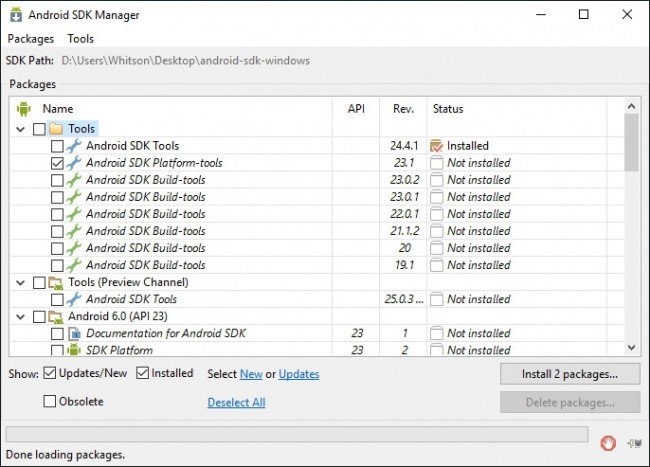
VERWANDTE ARTIKEL Wie zu Installieren und Zu Verwenden, ADB, die Android Debug Bridge-Utility
Wie zu Installieren und Zu Verwenden, ADB, die Android Debug Bridge-Utility
ADB, Android Debug Bridge, ist ein Befehlszeilen-Dienstprogramm mit Googles Android SDK. ADB Steuern können Sie Ihr Gerät über USB… [Artikel Lesen]
Sie müssen zwei Dinge aus diesem Prozess: die Android Debug Bridge, das ist ein Kommandozeilen-tool für Ihren computer, können Sie die Schnittstelle mit Ihrem Handy und Ihr Telefon den USB-Treiber. Selbst wenn Sie installiert haben, bevor, sollten Sie jetzt die neuesten Versionen abzurufen.
Wir haben detaillierte Anleitung zum installieren sowohl vor, aber hier ist die kurze version:
- Kopf, um die Android SDK-download-Seite und scrollen Sie nach unten zu “SDK Tools Only”. Laden Sie die ZIP-Datei für Ihre Plattform herunter und entpacken Sie es, wo immer Sie wollen zu speichern Sie die ADB-Dateien.
- Starten Sie den SDK-Manager, und deaktivieren Sie alles außer “Android SDK Platform-tools”. Wenn Sie eine Nexus-Telefon verwenden, können Sie auch wählen Sie “Google USB Driver” herunterladen Google-Treiber.
- Nachdem Sie die Installation beendet haben, schließen Sie den SDK manager.
- Installieren Sie den USB-Treiber für Ihr Telefon. Sie finden diese auf Ihrem Handy die website des Herstellers (z.B. Motorola oder HTC). Wenn Sie ein Nexus haben, können Sie installieren Sie die Google-Treiber, die Sie heruntergeladen haben in Schritt 2 mit diesen Anweisungen.
- Starten Sie Ihren computer neu, wenn Sie dazu aufgefordert werden.
Schalten Sie Ihr Telefon und schließen Sie es an Ihren computer über ein USB-Kabel. Öffnen Sie den platform-tools Ordner im Android SDK-Ordner und Shift+Rechtsklick auf einen leeren Bereich. Wählen Sie “Öffnen Sie eine Eingabeaufforderung Hier”, und führen Sie den folgenden Befehl ein:
adb-Geräte
Wenn es zeigt ein Seriennummer von Ihrem Gerät erkannt wird und Sie fortfahren können, mit dem Prozess. Vergewissern Sie sich andernfalls, hast du die obigen Schritte richtig ausgeführt.
Schritt Zwei: Aktivieren USB-Debugging
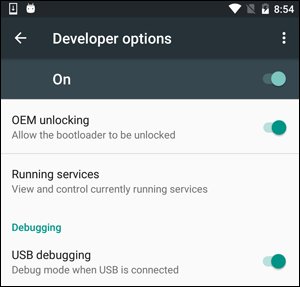 Als Nächstes werden Sie brauchen, um ein paar Optionen auf Ihrem Handy. Öffnen Sie Ihre app Schublade, Tippen Sie auf das Einstellungen-Symbol und wählen Sie “Über Telefon”. Scrollen Sie ganz nach unten und Tippen Sie auf die “Build-Nummer” item sieben mal. Sollten Sie eine Nachricht erhalten, die sagt, Sie sind jetzt ein Entwickler.
Als Nächstes werden Sie brauchen, um ein paar Optionen auf Ihrem Handy. Öffnen Sie Ihre app Schublade, Tippen Sie auf das Einstellungen-Symbol und wählen Sie “Über Telefon”. Scrollen Sie ganz nach unten und Tippen Sie auf die “Build-Nummer” item sieben mal. Sollten Sie eine Nachricht erhalten, die sagt, Sie sind jetzt ein Entwickler.
Kopf zurück auf die Haupt-Seite Einstellungen, und Sie sollten sehen, eine neue option in der Nähe der Unterseite namens “Entwickler-Optionen”. Öffnen, und aktivieren Sie die “OEM Entsperren”, wenn die option vorhanden ist (wenn nicht, keine Sorge–es ist nur notwendig, auf einigen Telefonen).
Als Nächstes aktivieren Sie “USB-Debugging”. Geben Sie Ihr Kennwort oder Ihre PIN, wenn Sie dazu aufgefordert werden, falls zutreffend.
Sobald das erledigt ist, schließen Sie Ihr Telefon an Ihren computer an. Sie sollten sehen, ein popup mit dem Titel “Ermöglichen” USB-Debugging”?” auf Ihrem Telefon. Überprüfen Sie die “Immer erlauben von diesem computer” – box und Tippen Sie auf OK.
Schritt Drei: Holen Sie sich einen Freischaltcode (für Nicht-Nexus-Handys)
Wenn Sie ein Nexus-Gerät, können Sie überspringen Sie den folgenden Schritt. Nicht-Nexus-Geräte werden wahrscheinlich brauchen, um durch zu gehen einen zusätzlichen Schritt, bevor Sie fortfahren.
Kopf zu Ihrem Hersteller bootloader entsperren-Seite (zum Beispiel, diese Seite für Motorola-Handys oder zu dieser Seite für die HTC-Geräte), wählen Sie Ihr Gerät (wenn Sie dazu aufgefordert werden, und melden Sie sich an oder erstellen Sie ein Konto.
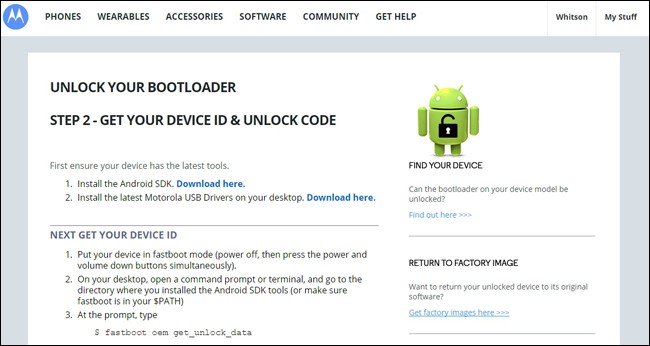
Der rest dieser Schritt ist etwas unterschiedlich, je nachdem, auf Ihrem Telefon, aber auf der Webseite des Herstellers soll Sie durch den Prozess gehen. Es wird etwas wie dies gehen: Zuerst schalten Sie Ihr Telefon aus und bootet in den fastboot-Modus. Das ist ein bisschen anders auf jedem Telefon, aber auf den meisten modernen Geräten ist, können Sie es durch halten der “Power” und “Volume Down” Tasten für 10 Sekunden. Lassen Sie Sie, und Sie sollten im fastboot-Modus. (HTC-Benutzer müssen die Option “Fastboot” mit der lauter-Taste gedrückt und drücken Sie power, wählen Sie es zuerst.) Sie können in der Regel finden Sie weitere Informationen auf Ihrem Telefon mit einer schnellen Google-Suche, so fühlen sich frei zu tun, jetzt, bevor Sie fortfahren.
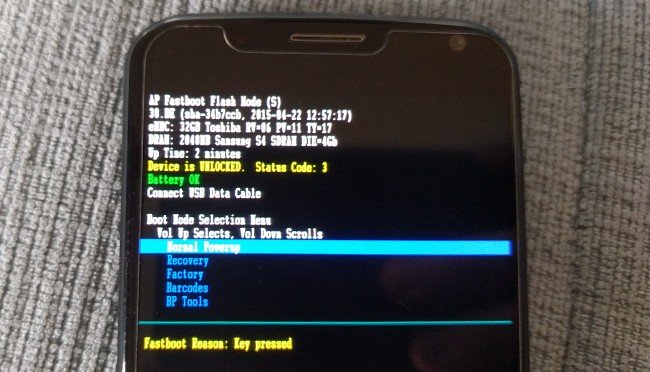
Verbinden Sie Ihr Telefon an Ihren PC mit einem USB-Kabel. Ihr Telefon sollte zeigen, dass das Gerät angeschlossen ist. Öffnen Sie auf Ihrem computer die Plattform-tools Ordner im Android SDK-Ordner und Shift+Rechtsklick auf einen leeren Bereich. Wählen Sie “Öffnen Sie eine Eingabeaufforderung Hier”, und verwenden Sie das Fenster der Eingabeaufforderung für das abrufen Ihrer Schlüssel, wie beschrieben vom Hersteller. (Zum Beispiel die Motorola-Handys laufen die fastboot oem get_unlock_data Befehl, während die HTC-Geräte läuft die fastboot oem get_identifier_token command.)
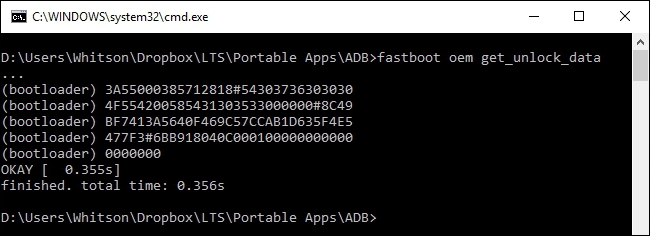
Die Eingabeaufforderung ausspuckt, ein Zeichen in form einer sehr langen Zeichenfolge. Wählen Sie es aus, kopieren es und fügen Sie ihn in das betreffende Feld auf der website des Herstellers–stellen Sie sicher es sind keine Leerzeichen!–und das Formular abschicken. Wenn Ihr Gerät freischalten, erhalten Sie eine E-Mail mit einem key oder die Datei, die Sie im nächsten Schritt verwenden.
Wenn Ihr Gerät nicht freischalten, erhalten Sie eine Meldung so. Wenn Sie möchten, um Ihre Wurzel device oder flash eine ROM, die Sie brauchen, um eine weitere inoffizielle Methode, die Sie können in der Regel finden Sie auf einer Website wie XDA Developers.
Schritt Vier: Entsperren Sie Ihr Telefon
Jetzt sind Sie bereit, um tatsächlich die Freigabe. Wenn Ihr Telefon ist immer noch in fastboot-Modus, führen Sie den Befehl unten. Wenn nicht, schalten Sie Ihr Handy und halten Sie die “Power” und “Volume Down” Tasten für 10 Sekunden. Lassen Sie Sie, und Sie sollten im fastboot-Modus. (HTC-Benutzer müssen die Option “Fastboot” mit der lauter-Taste gedrückt und drücken Sie power, wählen Sie es zuerst.) Verbinden Sie Ihr Telefon an Ihren PC mit einem USB-Kabel.
Öffnen Sie auf Ihrem computer die Plattform-tools Ordner im Android SDK-Ordner und Shift+Rechtsklick auf einen leeren Bereich. Wählen Sie “Öffnen Sie eine Eingabeaufforderung Hier”.
Um Ihr Gerät zu entsperren, benötigen Sie einen einfachen Befehl. Für die meisten Nexus-Geräte, ist dieser Befehl:
fastboot oem unlock
Wenn Sie ein neueres Nexus, wie das Nexus 5X oder 6P, wird der Befehl ein wenig anders:
fastboot Flashen entsperren
Wenn Sie ein nicht-Nexus-Gerät, der Hersteller wird Ihnen sagen, welcher Befehl ausgeführt werden. Motorola-Geräte, zum Beispiel, benötigen, um ausführen fastboot oem unlock UNIQUE_KEY, mit dem eindeutigen Schlüssel aus der E-Mail die Sie erhalten haben. HTC-Geräte läuft fastboot oem unlocktoken Unlock_code.bin mit dem Unlock_code.bin-Datei erhalten Sie von HTC.
Nach dem ausführen des Befehls kann Ihr Handy bitten, wenn Sie sicher sind, das Sie entsperren möchten. Verwenden Sie die Lautstärketasten, um zu bestätigen.

Wenn Sie fertig sind, verwenden Sie die on-screen-Menü, um Ihr Telefon neu starten (oder ausführen der fastboot reboot-Befehl von Ihrem PC). Wenn alles richtig geklappt hat, sollten Sie sehen, eine neue Nachricht beim Systemstart, die besagt, dass dein bootloader entsperrt ist, und nach ein paar Sekunden sollte es boot in Android. Es ist wichtig, dass Sie das boot in Android vor, etwas anderes zu tun, wie das Flashen eines custom recovery.
Herzlichen Glückwunsch zu entsperren Ihr Handy! Haben Sie nicht bemerkt, viel Unterschied noch, aber mit einem entsperrten bootloader, die Sie in der Lage sein, um flash einer custom recovery, die Tür zu öffnen, um root-Zugriff und custom ROMs.
Bild-Kredit: Norebbo